ムービーフレームのシーケンスをキャプチャまたは抽出する手順は次のとおりです。
1)ムービーを選択ボタンでムービーを選択します。
2)[フレームフォルダを選択]ボタンを使用してムービーフレームを保存するフォルダを選択します
3)[フレームを保存]ボタンをクリックすると、すべてのムービーフレームの保存が開始されます(これがデフォルトのキャプチャ範囲です)。
3)下のナビゲーションボタンを使用して、別の小さいキャプチャ範囲を選択し、[フレームを保存]ボタンをクリックします。
前のムービーフレームを表示する前のフレームボタン。
次のムービーフレームを表示する次のフレームボタン
検索>>ボタンを押すと、早送りフレームが表示されます。
検索を一時停止または停止するための一時停止ボタン>>特徴。
開始フレームボタンを設定して、抽出して保存するシーケンス内の最初のムービーフレームを選択します。
終了フレームボタンを設定して、抽出して保存するシーケンス内の最後のムービーフレームを選択します。
リセットボタンを押してムービーパラメータをデフォルト状態に戻します。
このプログラムは、アニメーションGIFを作成するためのムービーフレームを簡単かつ迅速に収集するのに理想的です。
サポートされているムービーフォーマットは、MPEG、WMV、DVD、ASV、AVIです。
オペレーティングシステムの互換性:Windows XP、Vista、7。他のOSおよびバージョンではテストされていません。インストールウィザードは、Microsoft .NET Frameworkサポートファイルもインストールするようにユーザーに依頼することがあります。
このリリースの新機能:
前のムービーフレームを表示するための前のフレームボタン
次のムービーフレームを表示する次のフレームボタン
フレームを早送りするための検索ボタン
検索機能を一時停止または停止するための一時停止ボタン
開始フレームボタンを設定して、抽出して保存するシーケンス内の最初のムービーフレームを選択します
終了フレームボタンを設定して、抽出して保存するシーケンス内の最後のムービーフレームを選択します
ムービーパラメータをデフォルト状態に戻すためのリセットボタン
新しいデザインの表情
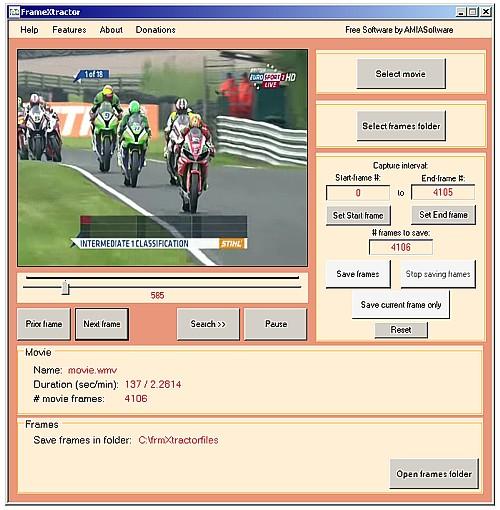

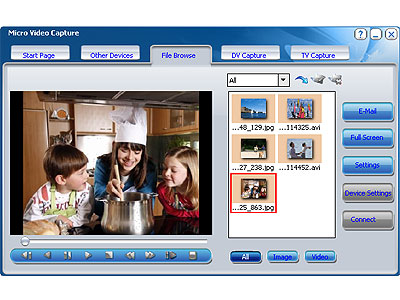
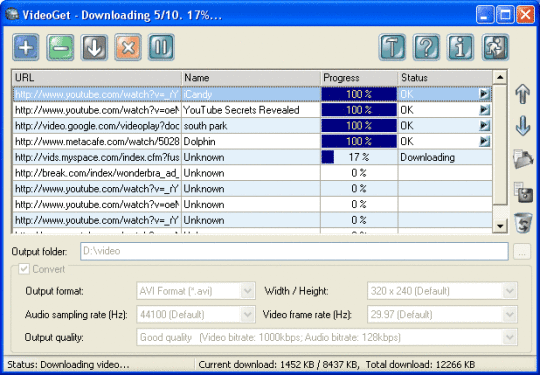

コメントが見つかりません